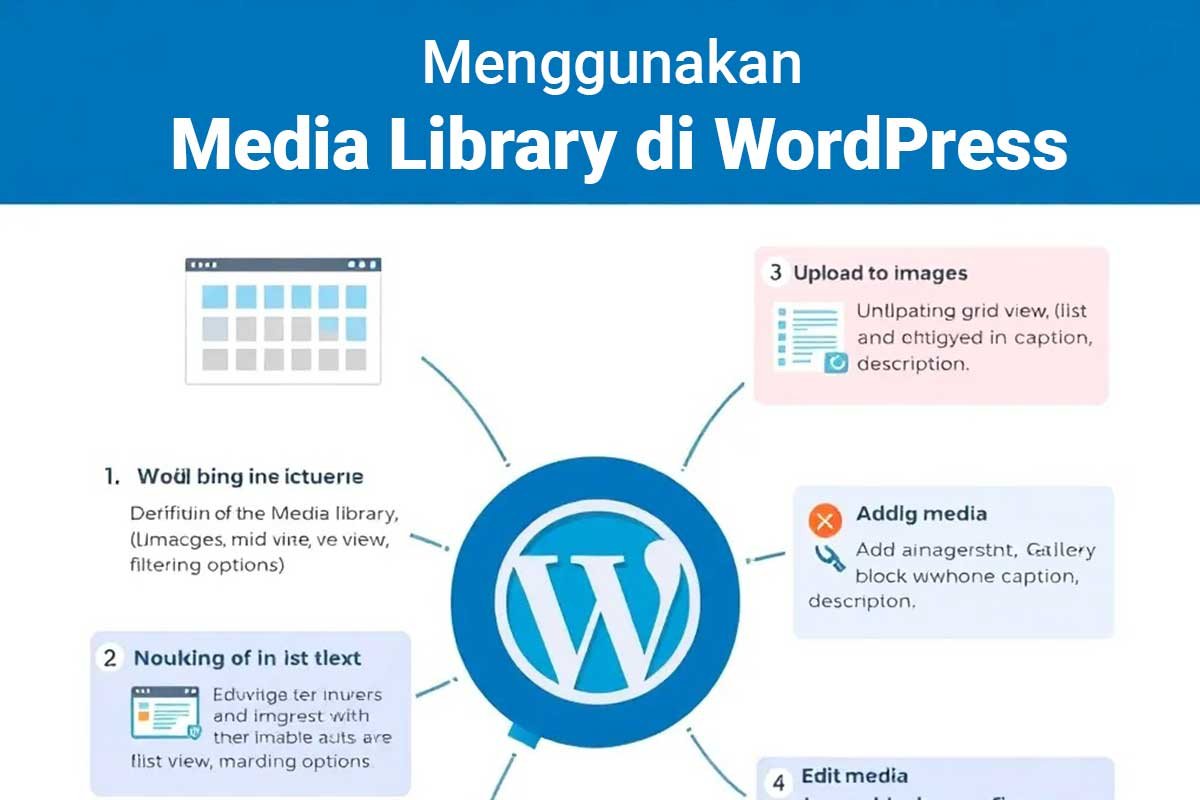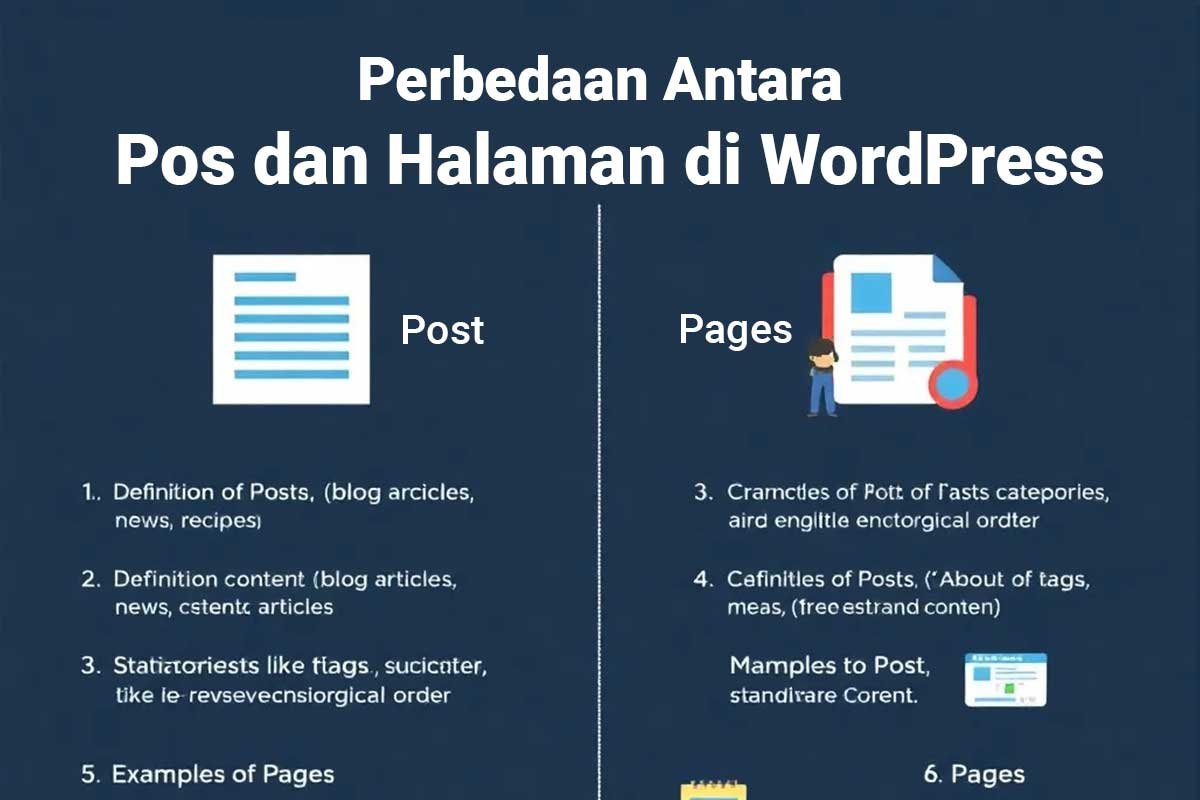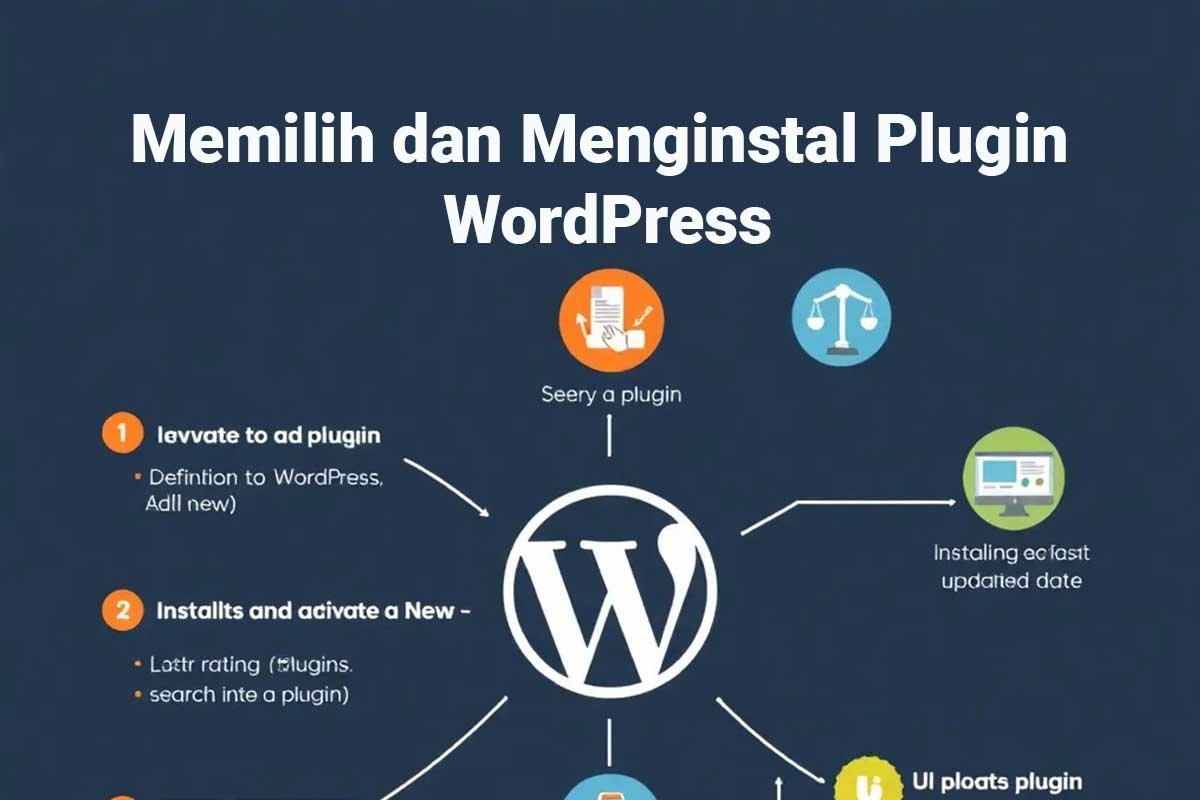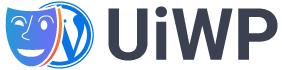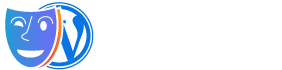Membuat Pos dan Halaman dengan WordPress Block Editor
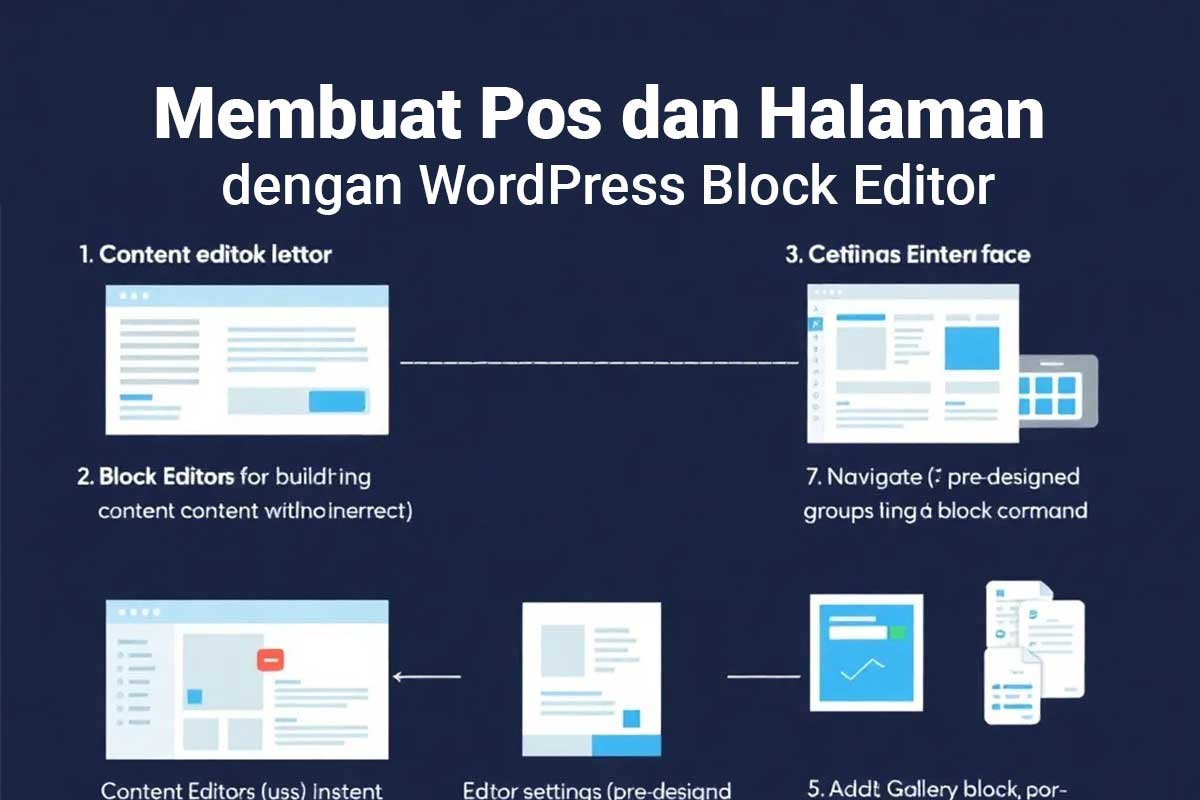
Selamat datang di pelajaran tentang WordPress Block Editor! Hari ini, kita akan menyelami inti dari pembuatan konten dengan menggunakan editor yang kuat ini. Mari kita mulai!
Tujuan Pembelajaran
Setelah menyelesaikan pelajaran ini, Anda akan dapat:
- Mendefinisikan Block Editor.
- Menavigasi antarmuka Block Editor.
- Membedakan antara area pengeditan konten dan sidebar pengaturan.
- Membuat halaman dan pos.
- Menggunakan blok, pola, dan List View.
Pengenalan Block Editor
WordPress Block Editor memungkinkan Anda membangun situs Anda dengan menggunakan blok, tanpa memerlukan kode. Untuk membuat pos atau halaman, masuk ke dasbor WordPress Anda. Dari dasbor, navigasikan ke bagian pos atau halaman di menu sebelah kiri. Mari kita buat halaman baru untuk melihat lebih dekat antarmuka Block Editor.
Setelah menambahkan halaman baru, Anda dapat memberikan judul yang sesuai. Dengan mengklik Inserter, Anda dapat menambahkan berbagai blok untuk membangun halaman Anda. Blok dapat berupa paragraf, gambar, kolom, galeri, tabel harga, dan banyak lagi.
Blok Pola
Salah satu fitur hebat lainnya adalah blok pola. Ini adalah kelompok blok yang telah ditentukan atau blok yang dirancang sebelumnya yang dapat Anda tambahkan dengan cepat untuk membangun seluruh bagian dan kemudian memodifikasinya sesuai kebutuhan Anda.
Di sebelah kanan pola, Anda juga dapat menambahkan media, baik dari Media Library Anda atau dari Openverse, yang menyediakan media berlisensi terbuka yang dapat digunakan secara gratis.
Menambahkan Blok
Ada beberapa cara untuk menambahkan blok:
- Klik pada Inserter di kiri atas atau di dalam halaman.
- Blok-blok yang muncul di bawah Search adalah blok yang paling sering Anda gunakan.
- Anda juga dapat menggunakan perintah garis miring. Misalnya, ketik garis miring diikuti dengan “image” untuk menambahkan gambar dari Media Library.
Setelah menambahkan gambar, Anda dapat menambahkan teks ke Paragraph block dan menambahkan paragraf lainnya.
Antarmuka Block Editor
Antarmuka Block Editor dibagi menjadi tiga bagian utama:
- Area Pengeditan Konten: Tempat Anda menambahkan dan mengedit konten.
- Sidebar Pengaturan: Menyediakan pengaturan tambahan untuk blok yang dipilih, memungkinkan Anda untuk menyesuaikan gaya blok lebih lanjut.
- List View: Membantu Anda menavigasi antara lapisan konten dan blok bersarang.
Toolbar Blok
Ketika Anda memilih sebuah blok, Anda akan melihat toolbar blok yang terkait dengan blok tersebut. Misalnya, untuk Paragraph block, toolbar ini memungkinkan Anda untuk:
- Mengubah jenis blok.
- Menyeret dan menjatuhkan blok ke lokasi baru.
- Mengubah perataan teks, memilih tebal, miring, atau menambahkan tautan.
- Mengakses opsi tambahan melalui tiga titik vertikal.
List View
List View adalah fitur penting yang membantu Anda menavigasi konten. Anda dapat melihat urutan dan struktur setiap blok di halaman, yang sangat berguna jika Anda memiliki banyak konten. Anda dapat memilih blok yang memiliki blok lain di dalamnya dan memindahkannya ke bagian lain dari halaman.
Membangun Halaman
Mari kita kembali ke halaman yang kita buat dan terus membangunnya menggunakan blok. Pertama, tambahkan Gallery block dan pilih tiga gambar dari Media Library. Setelah disisipkan, pilih Gallery block, klik pada tiga titik vertikal, dan pilih Add after. Kemudian, tambahkan pola dengan mengklik Inserter di kiri atas dan pilih salah satu pola yang ditampilkan.
Setelah itu, buka List View, pilih Group block, dan ubah perataan teks. Anda juga dapat menggunakan pengaturan sidebar untuk menambahkan efek bulat pada gambar. Misalnya, ubah Gallery block dari tiga kolom menjadi dua kolom.
Membuat dan Mengedit Halaman di Site Editor
Anda juga dapat membuat dan mengedit halaman di Site Editor. Navigasikan ke Appearance dan klik Editor. Di sini, Anda dapat memilih halaman dan menambah konten ke Content block. Misalnya, tambahkan Embed YouTube block, masukkan URL, dan sematkan video ke halaman Anda.
Membuat dan Mengedit Pos
Membuat pos sama dengan membuat halaman. Anda menggunakan blok untuk membangun struktur konten. Harap dicatat bahwa kami akan membahas penambahan kategori, tag, dan gambar unggulan di pelajaran lain.
Penutup
Saya harap Anda sekarang memiliki pemahaman yang lebih baik tentang cara menavigasi Block Editor serta menggunakan blok, sidebar pengaturan, dan List View. Dengan alat ini, Anda dapat dengan mudah membuat dan mengelola konten di situs WordPress Anda!
Poin Utama
- Definisi Block Editor:
- Alat untuk membangun konten menggunakan blok.
- Menavigasi Antarmuka Block Editor:
- Area Pengeditan Konten: Tempat menambahkan dan mengedit konten.
- Sidebar Pengaturan: Menyediakan pengaturan tambahan untuk blok yang dipilih.
- List View: Membantu menavigasi antara lapisan konten dan blok bersarang.
- Menambahkan Blok:
- Menggunakan Inserter atau perintah garis miring (slash command).
- Blok Pola:
- Kelompok blok yang telah dirancang sebelumnya untuk membangun bagian dengan cepat.
- Mengedit Blok:
- Mengubah pengaturan, menggunakan toolbar blok untuk menyesuaikan konten.
- Membangun Halaman:
- Menambahkan Gallery block, mengubah perataan, dan menggunakan pengaturan sidebar.
- Membuat dan Mengedit Halaman di Site Editor:
- Menavigasi ke Appearance dan menggunakan Editor untuk menambah konten.
- Membuat dan Mengedit Pos:
- Menggunakan blok untuk membangun struktur konten pos.